
आरपीसीले अपरेटिंग प्रणालीलाई दुर्गम कम्प्युटर वा परिधीय उपकरणहरूमा विभिन्न कार्यहरू गर्न अनुमति दिन्छ। यदि RPC भाँचिएको छ भने, प्रणालीले यस टेक्नोलोजी प्रयोग गर्ने प्रकार्यहरू प्रयोग गर्ने क्षमता गुमाउन सक्छ। अर्को, समस्याहरू समाधान गर्न सबैभन्दा सामान्य कारणहरू र तरिकाहरूको बारेमा कुरा गरौं।
RPC सर्भर त्रुटि
यो त्रुटि विभिन्न परिस्थितिहरूमा देखा पर्न सक्छ - प्रशासन उपकरणहरू पहुँच गर्नु अघि ड्राइभहरू स्थापना गर्नु अघि, विशेष ड्राइभ नियन्त्रणमा, र खातामा एक साधारण लगइनको साथ पनि।कारण 1: सेवाहरू
RPC त्रुटिका लागि एक कारणहरू मध्ये एक टाढाको अन्तर्क्रियाको लागि जिम्मेवार सेवाहरू रोक्नको लागि। यो प्रयोगकर्ताको कार्यहरूको परिणामको रूपमा हुन्छ, जब केहि प्रोग्रामहरू स्थापना गर्दछ वा भाइरसको "हुहुना" को कार्यहरू।
- सेवाहरूको सूचीमा पहुँच "नियन्त्रण प्यानल" बाट सम्पन्न भयो, जहाँ तपाईंले कोटी "प्रशासन" फेला पार्न आवश्यक छ।
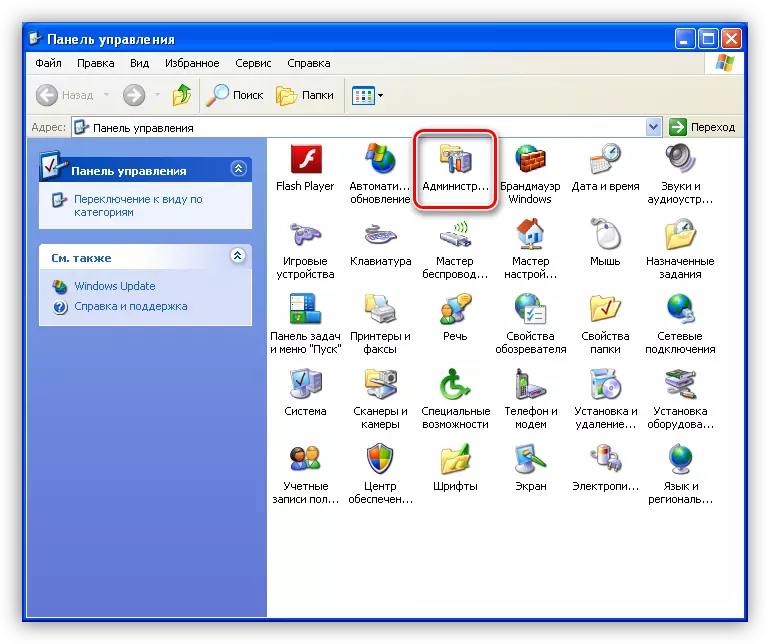
- अर्को, "सेवाहरू" खण्डमा जानुहोस्।
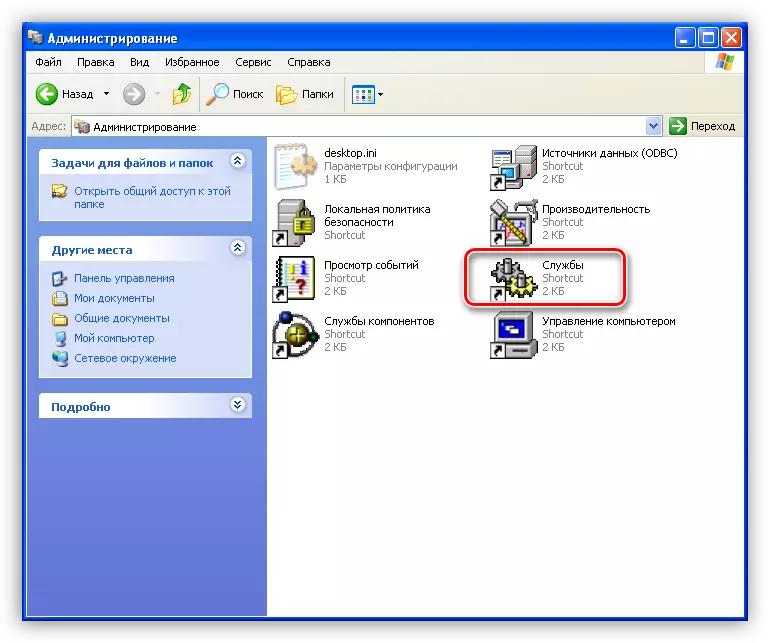
- सबै भन्दा पहिले, हामी सेवा फेला पार्दछौं "DCC सर्भर प्रक्रियाहरू" भन्ने नामको साथ। स्थिति स्तम्भमा, स्थिति "कार्यहरू" प्रदर्शित हुनुपर्दछ, र "स्टार्टको प्रकार" - "स्वत:"। त्यस्ता प्यारामिटरहरूले तपाईंलाई स्वचालित रूपमा सेवा सुरू गर्न अनुमति दिँदै ओएस लोड गर्दा अनुमति दिन्छ।
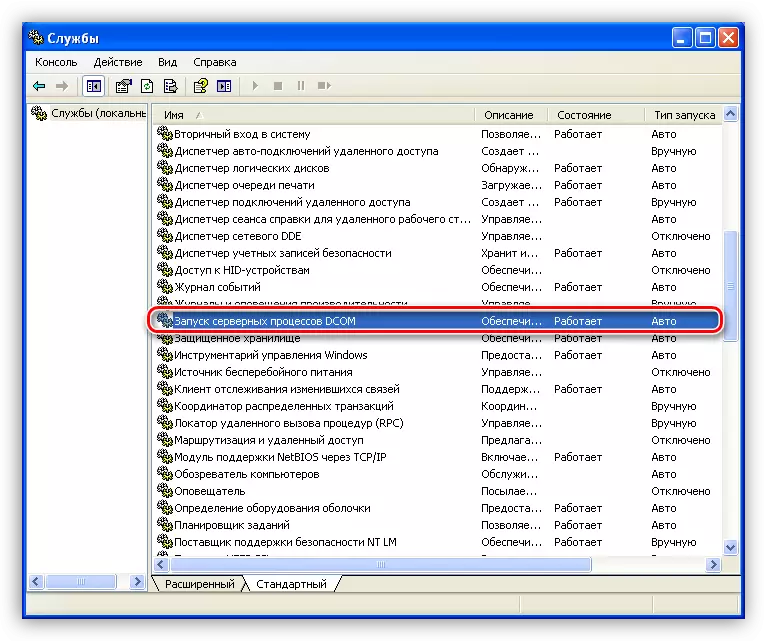
- यदि तपाईंले अन्य मानहरू ("अक्षम" वा "म्यानुअली" वा "म्यानुअली") देख्नुभयो भने, त्यसपछि यी चरणहरू अनुसरण गर्नुहोस्:
- विनियोजित सेवामा PCM क्लिक गर्नुहोस् र "गुणहरू" चयन गर्नुहोस्।
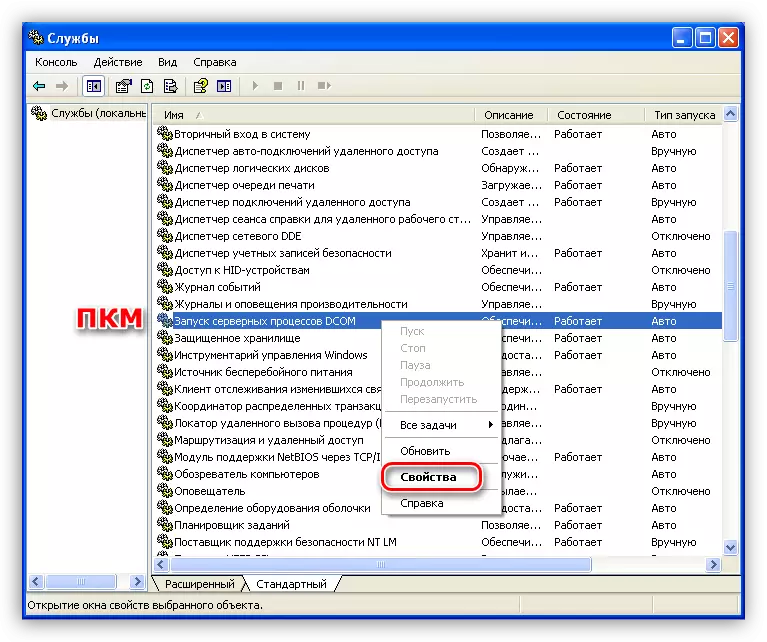
- "स्वत:" मा स्टार्टअपको प्रकार बदल्नुहोस् र "लागू गर्नुहोस्" क्लिक गर्नुहोस्।

- त्यस्ता अपरेशनहरू दोहोर्याउनु पर्छ "रिमोट गोल प्रक्रिया" र "प्रिन्ट लाम प्रबन्धक"। जाँच गरी कन्फिगर पछि, तपाईंले प्रणाली पुनः सुरु गर्नु पर्छ।
- विनियोजित सेवामा PCM क्लिक गर्नुहोस् र "गुणहरू" चयन गर्नुहोस्।
यदि त्रुटि हराउँदैन भने, त्यसपछि सेवा सेटअपको दोस्रो चरणमा जानुहोस्, यस पटक "आदेश रेखा" प्रयोग गर्दै। तपाईंले सुरू प्रकारको "DCHOPERUT", "docklobuck" र "RPCSS" र "RPCSS" र "RPCSS" परिवर्तन गर्न आवश्यक छ यसलाई यसलाई मान सेट गरेर यसलाई निर्दिष्ट गरेर।
- "आदेश रेखा" सुरू गर्दै "मानक" फोल्डरबाट "सुरू" मेनूमा गरिन्छ।
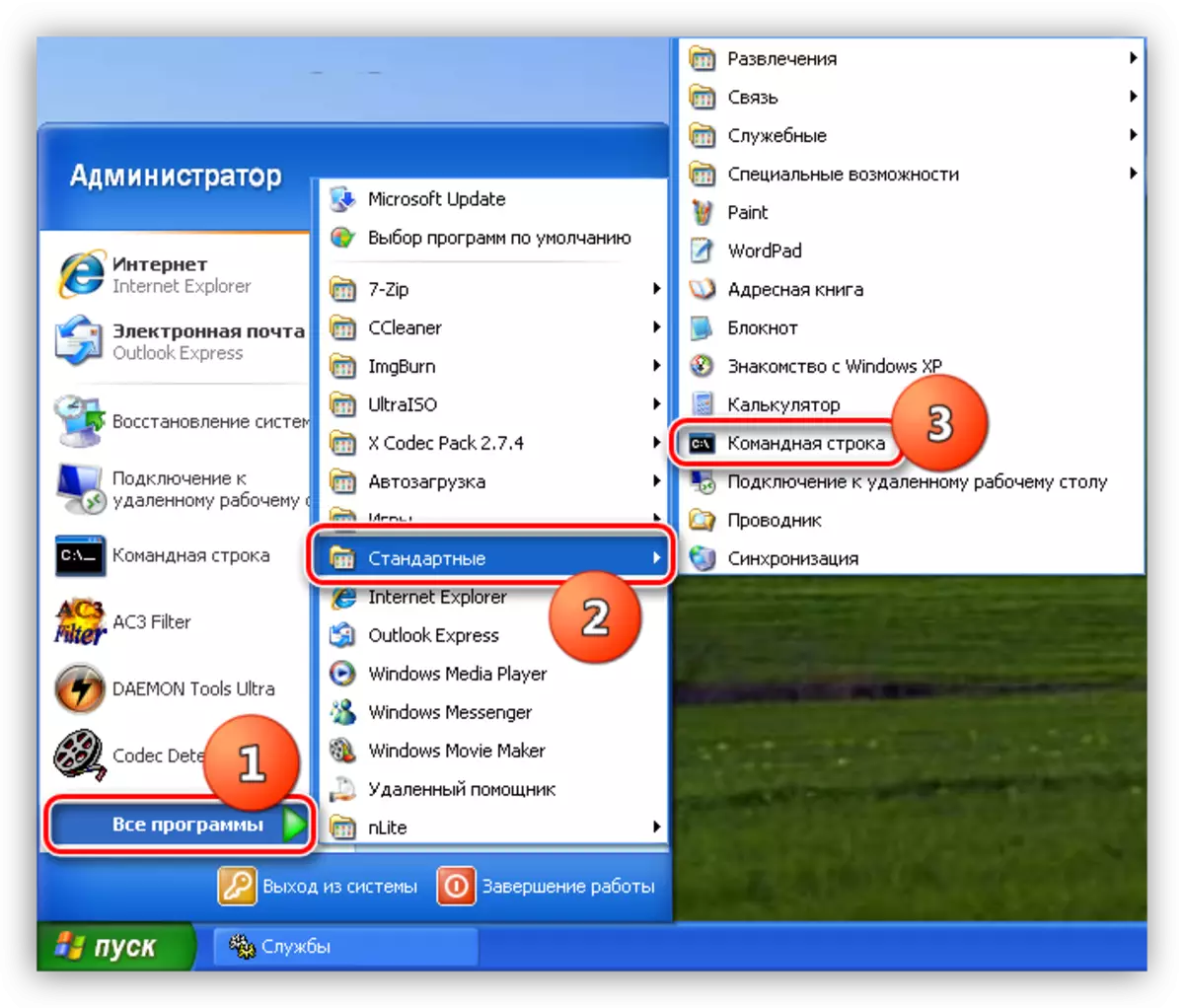
- सुरु गर्न, सेवा सुरू गरिएको छैन कि भनेर जाँच गर्न।
नेट सुरू dcompluck
यो आदेशले सेवा सुरू गर्दछ यदि यो रोकिएको छ भने।

- अर्को अपरेशन कार्यान्वयन गर्न, हामीलाई कम्प्युटरको पूरा नाम चाहिन्छ। तपाईं यसलाई प्राप्त गरेर "मेरो कम्प्युटर" आइकनमा "मेरो कम्प्युटर" आइकनमा "गुणहरू" चयन गरेर चयन गरेर।

र उपयुक्त नामको साथ ट्याब जाँदै।
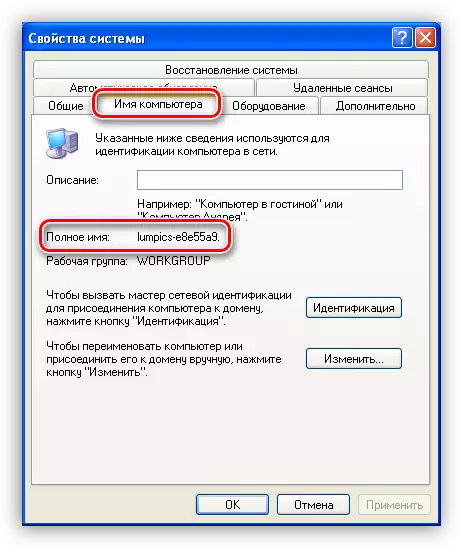
- सेवा सुरूवात परिवर्तन गर्न, यस्तो आदेश प्रविष्ट गर्नुहोस्:
Scle \\ Luppic-e8e55555999 C विवादित dcomlaunt स्टार्ट = Auto
नबिर्सनुहोस् कि तपाईंको आफ्नै कम्प्युटर हुनेछ, जुन हो, "\\ Luppic-e8e5e 9ha9" उद्धृतहरू बिना।
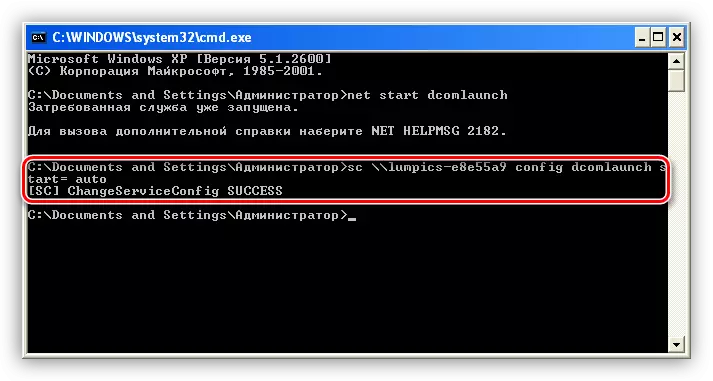
माथिका सबै सेवाहरूको साथ यी कार्यहरू गरेर, कम्प्युटर रिबुट गर्नुहोस्। यदि त्रुटि देखा पर्न जारी छ भने, तपाईंले स्नोलस्वभ.एक्स र स्पूल फाइलहरू प्रणाली फोल्डरमा "विन्डोज -22" डाइरेक्टरीमा "विन्डोज" मा उपलब्धता जाँच गर्नुपर्नेछ।
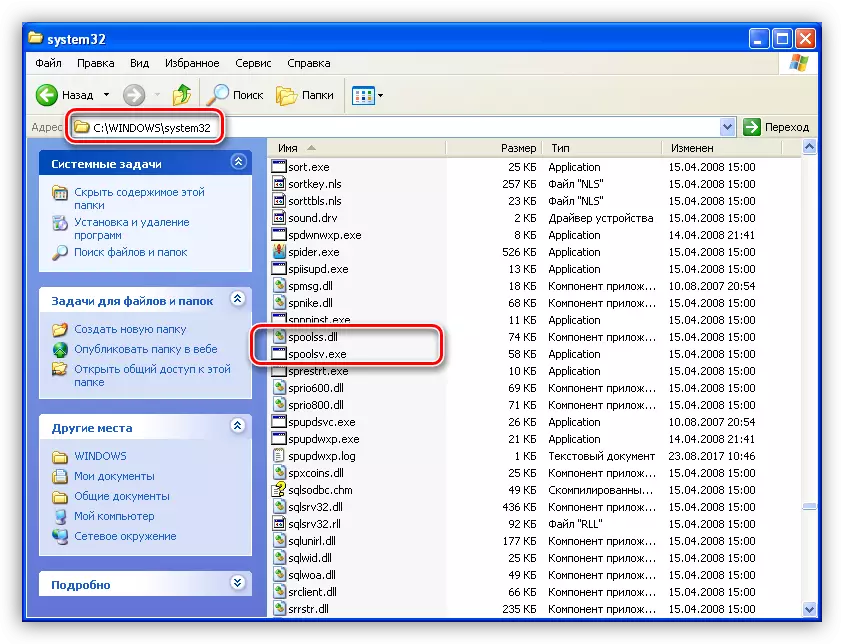
तिनीहरूको अनुपस्थितिको मामलामा, सजिलो समाधानले प्रणाली पुनर्स्थापना गर्दछ, जुन केहि पछिको बारेमा कुरा गर्नेछ।
कारण 2: क्षति वा प्रणाली फाइलहरूको अभाव
फाइल प्रणालीमा क्षति पुग्न सक्दछ र विभिन्न प्रकारका त्रुटिहरू निम्त्याउनु पर्छ, जुन हामी यस लेखमा कुरा गरिरहेका छौं। केहि प्रणाली फाईलहरूको अभावले ओओको अपरेशनमा गम्भीर विफलतालाई संकेत गर्दछ। द an ्गी-भाइरस सफ्टवेयरले केहि फाईलहरू पनि मेटाउने आरोप लगाएको छ। विन्डोज एक्सपी समुद्री डाकू सम्मेलन वा भाइरस कार्यहरूको प्रयोग गर्दा यो धेरै भइरहेको छ जुन आफ्नै "मूल" कागजातहरू प्रयोग गर्दछ।यदि यो सम्भव भएसम्म, सम्भव भएसम्म कुनै कारबाहीको अतिरिक्त कुनै क्रियाम्भव छैन, प्रणाली पुनःस्थापना गर्नुको अतिरिक्त कुनै त्रुटि हटाउने छैन। यो सत्य हो भने, यदि एन्टिवालसले यहाँ काम गर्यो भने, तपाईं क्वान्स्ट्याटिनबाट फाईलहरू निकाल्न सक्नुहुन्छ र तिनीहरूलाई भविष्यमा स्क्यान गर्न प्रतिबन्धित तुल्याउनुहुन्छ, तर यो कमजोर कम्पोनेन्ट हुन सक्छ।
थप पढ्नुहोस्: एन्टिभाइरको बहिष्कारको लागि एक कार्यक्रम थप्दै
अपरेटिंग प्रणाली रिकभरी विकल्पहरू धेरै छन्, यो प्रयोगकर्ता प्यारामिटर र कागजातहरूको संरक्षणको साथ पुन: स्थापना हुनेछ।
अधिक पढ्नुहोस्: विन्डोज XP रिकभरी विधिहरू
कारण :: भाइरस
घटनामा कुनै पनि तरिकाले आरपीसी सर्भर त्रुटि हटाउन मद्दत गर्दछ, तब तपाईंसँग प्रणालीमा कीट छ र एन्टिभाइरस उपयोगिता मध्ये एकमा व्यवहार र उपचार गर्न आवश्यक छ।
थप पढ्नुहोस्: एन्टिभाइरस स्थापना नगरी भाइरसको लागि कम्प्युटर जाँच गर्नुहोस्
निष्कर्ष
आरपीसी सर्भर त्रुटि अपरेटिंग प्रणालीको एक पर्याप्त गम्भीर अपरेशन हो, प्राय: पूर्ण पुन: स्थापना हुन्छ। रिकभरीले सहयोग नगर्न सक्छ, किनकि यसका लागि चलनले फोल्डरहरूलाई असर गर्दैन, र केही भाइहरू त्यहाँ "तोकिएका थिए। यदि मालवेयर पत्ता लगाइएको छैन, तर एन्टिभाइलरले प्रणाली फाइलहरू मेटाउनको लागि जारी राख्दछ, तब यसलाई विश्वसनीयता र सुरक्षाको बारेमा सोच्ने समय हो, र स्थापना गर्नुहोस्, र स्थापना गर्नुहोस्, र स्थापना गर्नुहोस्, र स्थापना गर्नुहोस्, र स्थापना गर्नुहोस् भने यो समय हो जुन समय हो जब समय हो यो समय हो जुन समय हो जब समय हो यो समय हो
